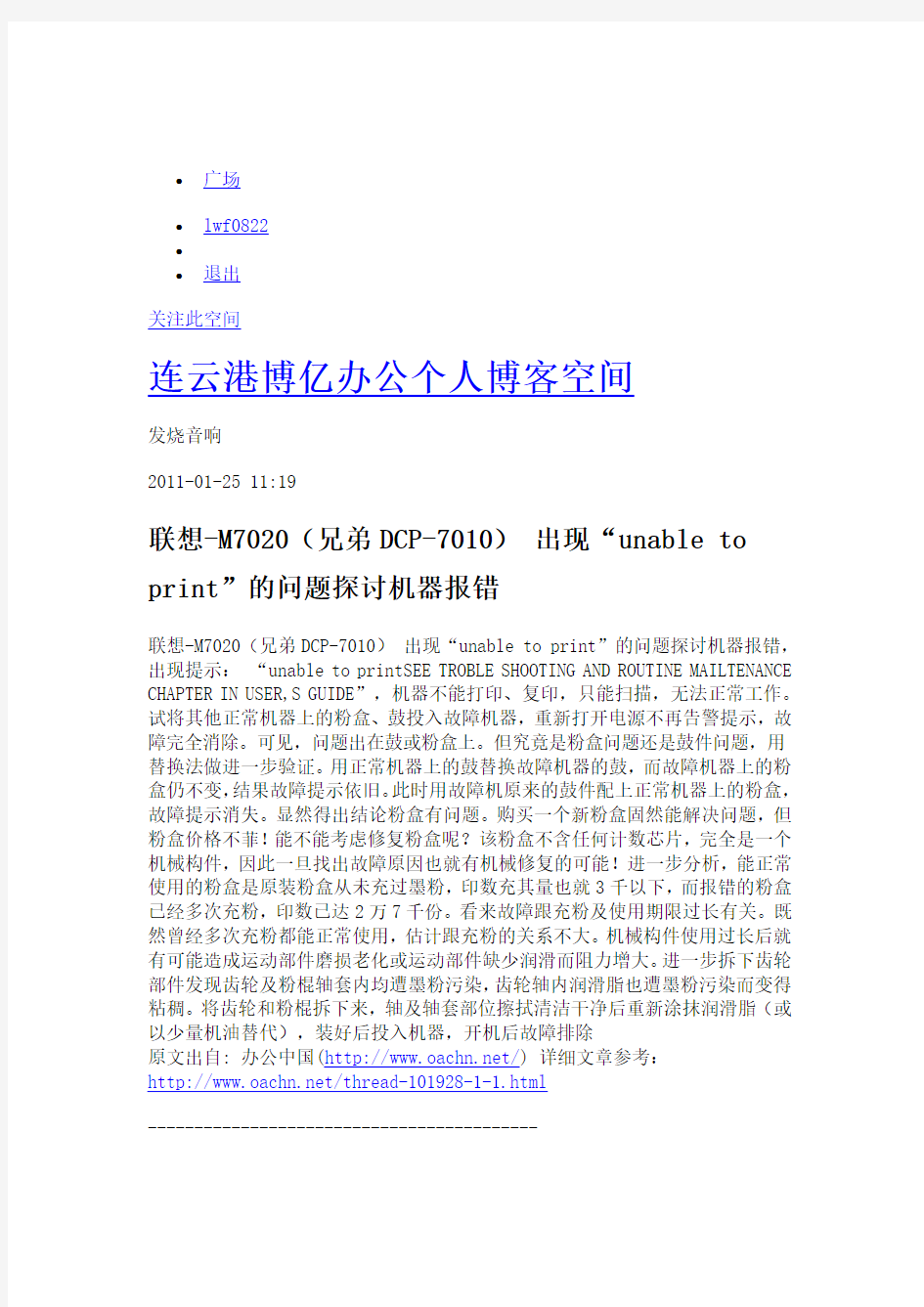

?广场
?lwf0822
?
?退出
关注此空间
连云港博亿办公个人博客空间
发烧音响
2011-01-25 11:19
联想-M7020(兄弟DCP-7010)出现“unable to print”的问题探讨机器报错
联想-M7020(兄弟DCP-7010)出现“unable to print”的问题探讨机器报错,出现提示:“unable to printSEE TROBLE SHOOTING AND ROUTINE MAILTENANCE CHAPTER IN USER,S GUIDE”,机器不能打印、复印,只能扫描,无法正常工作。试将其他正常机器上的粉盒、鼓投入故障机器,重新打开电源不再告警提示,故障完全消除。可见,问题出在鼓或粉盒上。但究竟是粉盒问题还是鼓件问题,用替换法做进一步验证。用正常机器上的鼓替换故障机器的鼓,而故障机器上的粉盒仍不变,结果故障提示依旧。此时用故障机原来的鼓件配上正常机器上的粉盒,故障提示消失。显然得出结论粉盒有问题。购买一个新粉盒固然能解决问题,但粉盒价格不菲!能不能考虑修复粉盒呢?该粉盒不含任何计数芯片,完全是一个机械构件,因此一旦找出故障原因也就有机械修复的可能!进一步分析,能正常使用的粉盒是原装粉盒从未充过墨粉,印数充其量也就3千以下,而报错的粉盒已经多次充粉,印数已达2万7千份。看来故障跟充粉及使用期限过长有关。既然曾经多次充粉都能正常使用,估计跟充粉的关系不大。机械构件使用过长后就有可能造成运动部件磨损老化或运动部件缺少润滑而阻力增大。进一步拆下齿轮部件发现齿轮及粉棍轴套内均遭墨粉污染,齿轮轴内润滑脂也遭墨粉污染而变得粘稠。将齿轮和粉棍拆下来,轴及轴套部位擦拭清洁干净后重新涂抹润滑脂(或以少量机油替代),装好后投入机器,开机后故障排除
原文出自: 办公中国(https://www.doczj.com/doc/4d8118462.html,/) 详细文章参考:
https://www.doczj.com/doc/4d8118462.html,/thread-101928-1-1.html
------------------------------------------
分享兄弟7010显示UNABLE TO PRINT的几种解决方法![复制本帖链接]znto6624发表于 2010-07-08 18:10:13[此帖被浏览 1184 次,回复 6 次]本主题由 Ken 少007 于 2010-07-08 22:50:33 设为精华2,原因:内容丰富首先让我们看一下这句花的意思是打印机错误,查看说明书是说是机械故障。
再者让我们进入维修方式,进入方法如下依次按功能、设定和启动键再按4次向上键。如果
带数字键盘也可按功能,设定,※,2,8,6和4带机器蜂鸣1秒后液晶显示MAINTENTENCE
表示机器进入了维修方式,那么我们用向上键打到82按设定键,液晶会显示错误代码。代码见下面5B新墨粉杆错误56后盖打开6A加热器预热超时6B加热超时6C加热温度超高
6E加热温度不上升6F加热困难73未安装硒鼓74墨粉用尽75机器内温度错误76加热器断开或损坏77当出现75,76时机器自动断开78热敏电阻断开或损坏79机器内温度传感器断开或损
坏7A主马达参考时钟不同步7B主板上的ASIC错误80传真打印时纸长度小于A4
82记录纸卡纸没检测到纸边83记录纸卡纸84对位传感器在纸经过后始终为打开85未检测到纸盒87主马达异常88对位传感器在纸经过后始终为关闭8A进纸马达不转8B进纸马达
突然停止A1前盖打开A2原稿超出扫描长度A3原稿传感器未打开A4白色数据错误AF.CIS
定位错误A6传真扫描失败AC白色级别错误B1扫描黑色级别错误B2扫描增益数据错误
B3扫描时左侧边缘检测错误B4扫描时右侧边缘检测错误B5扫描区域设定时水平方向扫描
边缘没缩小检测错误B6同B5相反B7A/D转换器参考电压错误【高级别】B8同B7相反
B9 LED阵列的发光密度错误BB白色数据错误BD黑色数据错误BE扫描开始边沿检测错误DO-DF调制解调器错误朦胧E4记录纸用完E6 EEP ROM中的写入错误E8传输中的数据
扫描错误EA原稿在相位B时被移动F3 F5内部软件错误F6计算机接口错误T-F 内存处理错误
还有71是激光器六棱电机或激光同步传感器错误【这个维修手册上没有】
这个错误还有可能是传动超负荷造成
不祥的见下面传的维修手册
----------------------------------------------------
朋友说清洁了激光器。我就确定是激光器没装好。为什么哪?因为理想和兄弟一体机装激光器如果不看维修手册,十个会有九个不知道把连接前门的凸轮先拉出来(下面有图),然后装激光器。错误的装法导致激光器遮光板连接杆错位。开机机器自检异常报错。准确的方法是先拉出凸轮,把激光器遮光板连接杆放入槽里正确位置,然后抽拉凸轮,连接杆能正常转动就OK了。这样的问题看了维修资料或维修视频就解决了。https://www.doczj.com/doc/4d8118462.html,/我的拍拍小店有这方面的资料。
图:
------------------------------------------------------------
本人今天修好了个兄弟7010打印机。看论坛上有很多朋友和我遇到了同样的问题。都没有好的解决办法。就把我的维修经历拿来和大家分享下~!
那天客户把一台兄弟7010打印机抱过来,说是不能打印,
我开机等待预热,预热完毕机器直接报错具体提示如下
Unable to Print
See Troubleshooting and routine maintenance chapter in User`s Guide
我用82查询看到错误代码是MACHINE ERROR 7A
给兄弟公司打电话。她一点消息也没给我透露。后来打电话给北京的朋友。他和我说是激光器的问题。我也没多想就发了个激光器。到第二天把新的激光器换了,问题仍然没有解决。
我又在普广的论坛上找了找,说什么的都有。有说粉仓的有说电极丝的,有说电机的。看的我都头大。
我把电极丝和鼓架和粉仓全都做了清洁。还是不行。正好有另外一个客户也抱过来一台7010的机子灌粉。我一打开那台机子,听到机器转动的声音和我修的有差别。感觉前一台转动的特别吃力。
怀疑是齿轮组件有问题。阻力太大。我把机器拆开把机器所有的齿轮做了清洁,上了油,定影和粉仓的齿轮也做了清洁。
全部完毕。装好机子。
开机机器正常!
希望和我遇到同样问题的朋友看到这个帖子对你们有帮助~
联想一体机M7020,M7030内部机密维修资料
一、设备信息查看
1、检查序列号
可在屏幕上查看设备的序列号。
按功能键和上或下键选择3.MachineInfo.(设备信息)或4.MachineInfo.(设备信息),然后按设定键。
2、按上或下键选择
1.SerialNo(序列号)
MachineInfo.
1.SerialNo.然后按设定键。
3、按停止/退出键。
二、检查页码计数器
可通过设备的页码计数器查看复印页数、打印页、报告和列表页数、传真页数或一个大概的总页数。
1、按功能键和上或下键选择
3.MachineInfo.(设备信息)或
4.MachineInfo.(设备信息)
然后按设定键。
2、按上或下键选择
2.PageCounter(页面计数器)。
MachineInfo.
2.PageCounter
然后按设定键。
3、按上或下键选择Total(总数)、List(列表)、Print(打印)或Copy (复印)。
然后按设定键。
PageCounter
Total:XXXXX
PageCounter
List:XXXXX
PageCounter
Print:XXXXX
PageCounter
Copy:XXXXX
4、按停止/退出键。
三、检查硒鼓寿命
可在屏幕上查看设备硒鼓的剩余使用寿命。
1。按功能键和上或下键选择
3.MachineInfo.(设备信息)或
4.MachineInfo.(设备信息)
然后按设定键。
2。按上或下键选择
3.DrumLife(硒鼓寿命)。
?MachineInfo.
3.DrumLife
?然后按设定键。
3。按停止/退出键。
四、进入维修模式
1、依次按功能/设定键和启动键。再按四次▲键使机器进入维修模式。
【提示】在带数字键盘的传真型号中,也可按功能/设定,*,2,8,6,和4键使机器进入维修模式。在设备鸣叫约1秒钟后,屏幕显示MAINTENTENCE,说明设备已处于维修模式的初始期。表明设备随时接受键盘输入。
从下表中选出一个维修模式功能,在控制面板的数字盘上输入相应的两位数功能代码。
2、要使机器退出维修模式,回到待机状态,可在维修模式初始期,用上键和设定键连续输入9两次。对于不带数字键的型号,按上键数次,显示输入的数字代码,然后按设定。每个数字代码输入都重复此操作。
?在只输入一位数字后,按停止/退出键的话,则机器回到维修模式的初始期。
?当输入无效的功能代码时,机器将仍处于维修模式的初始期
3、维修模式
功能代码功能功能代码功能
01 1EEPROM参数初始化 05 扫描补偿数据打印页
06 CIS单元位置固定以便传输 08自动进稿器性能测试
09 测试图案1 10固件开关设定
11固件开关数据的打印 12 LCD的操作检查
13控制面板电路板的操作检查 32传感器操作检查
53接收数据的传送功能 54扫描开始/结束位置的微调
55白色级别数据的获取和扫描器扫描范围的设定 67送纸和出纸测试
74 EEPROM自定义 80设备日志的显示
82设备错误代码显示 87传输日志输出到电话线
——内存安全模式的取消(不适用于日本版)
一般来说,前一页所示的维修模式功能应该仅限于维修人员使用。但在维修人员的指导下(如:通过电话等),亦可让用户使用其中的某些功能。可让用户使用的功能(代码06,09,10,11,12,53,54,80,82和87)是前一页表格中带阴影的项目。按功能代码10可进入固件开关,每个固件开关有八个选择器。你不能让用户进入所有的八个选择器但可让用户进入到附录4中固件开关表中带阴影部分的选择器。
五。几个重要代码检查部位
1。传感器运作检查(功能代码32)
■功能这一功能可以让您检查9个传感器是否正常运作。
■操作步骤
在维修模式初始期用上键和设定键输入3和2。在不带数字键盘的机器上输入数字代码时,按上键数次使液晶显示屏显示要输入的数字代码,然后按设定键。请重复此操作来输入每个数字代码。机器将以以下音量循环放出1100Hz和400Hz 的音频以测试扬声器。按功能/设定或设定键终止蜂鸣。
如果传感状态如下显示,液晶显示屏将显示DFDRCV和NTMNRSTNKOFU,两者可通过启动键来转换。
下表中所示的是LCD(液晶显示屏)上的内容与传感器名称和传感器状态间的关系。
LCD 传感器传感状态
DF 原稿前传感器没有检测到原稿
DR 原稿后传感器没有检测到原稿
CV 盖传感器前盖关闭
NT 新的墨粉传感器检测到新的墨粉
MN 手动插入传感器没有检测到纸张
RS 定位传感器没有检测到纸张
TN 墨粉传感器检测到墨粉
KO 尾边传感器没有检测到纸张
FU 定影传感器没有检测到记录纸
更改测试状态,根据传感器状态检查LCD屏幕上的显示有何变化。例如:通过原稿前(或后)传感器,定位传感器插入纸张,打开前盖或原稿盖,取出墨粉
组件,出纸部位卡纸,通过手动送纸插入纸张,装载记录纸盒等等。
按停止/退出键。设备将鸣叫一秒钟返回到维修模式初始状态。
注:如果在上述过程中打开和关闭了前盖,您需要在完成此过程后再一次打开和关闭前盖
2。设备日志的显示(功能代码80)
■功能
机器能在液晶显示屏上显示日志信息。
■操作步骤
(1)在维修模式初始期用上键和设定键输入8和0。
(在不带数字键盘的机器上输入数字代码时,按上键数次使液晶显示屏显示要输入的数字代码,然后按设定键。请重复此操作来输入每个数字代码。)液晶显示屏显示USB序列号。
(2)按启动键。每按一次液晶显示屏上按以下顺序显示日志信息。
1)卡纸计数,表明机器卡纸的次数。
2)打印计数,表明感光硒鼓打印的页数。
3)总页数计数,表明机器生产以后共打印的页数。
4)硒鼓计数,表明感光硒鼓旋转的次数。
5)硒鼓更换计数,表明硒鼓更换的次数。
6)墨粉更换计数,表明墨粉更换的次数。
7)复印页计数,表明复印的页数。
8)计算机打印计数,表明从计算机打印的页数。
9)传真页计数,表明接收传真打印页的页数。
10)机器最新错误的错误代码*。
11)最近通信错误的错误代码*。
12)自动进稿器卡纸计数,表明原稿卡纸的次数。
13)自动进稿器页计数,表明送入原稿的页数。
(3)按停止/退出键可终止操作,机器返回到维修模式初始期。
*2当液晶显示屏显示机器错误代码时,可按功能/设定键使机器循环显示最近的机器错误。每按一次功能设定键,以倒序的方式显示一个错误代码,最多十个。
*3当液晶显示屏显示通信错误代码时,可按功能/设定键使机器显示最近的三个通信错误。显示屏上从COMEER1变化到COMEER2,再变化至COMEER3。
3。EEPROM参数初始化(功能代码01/91)
(1)。功能
机器将登录在EEPROM中的工作参数、用户开关和固件开关的设定值初始化。输入功能代码01将使EEPROM区域中所有的数值初始化,但输入91则可保留EEPROM区域中的某些数值,使其不被初始化。详见表。
数据项目功能代码0191
维修模式功能这些数据将被初始化。
用户开关
始化
固件开关
远程激活代码*这些数据都将被初始化。这些数据将不被初始化
公司ID数据这些数据将不被初始化。
外线号码*
电话功能登录*
单键拨号
速拨号
多址发送群组号
注:如您换上了在其它机器上使用过的主板,则请执行此步骤设定并对EEPROM作自定义设置。
(2)。操作步骤
1)。使用上键和设定键输入0和1。
(对于没有数字键的型号,在输入数字代码时按键数次使液晶显示屏显示输入的数字代码,然后按设定键。请重复此操作来输入每个数字代码。)液晶显示屏显示“PARAMETERINIT”。
2)。在参数初始化完成后,机器返回到维修模式的初始期。
3)。确保关闭机器的电源。如果没有关闭电源按两下9键,机器将不能对EEPROM完全初始化。
4。固件开关设定(功能代码10)
功能
本机器由下列固件开关功能组成。这些功能可通过操作面板上的按键和按钮来激活。这些固件开关在出厂前均按通讯标准和各国的代码作了设置。除非是不得已,请不要变动这些设置。有些固件开关在某些型号中不适用。不适用的固件开关的数据将在下表中表示为"Notused."(未被使用)。
固件开关(WSW01至WSW51)
WSW 号码功能
WSW01 拨号脉冲设置
WSW02 音频信号设置
WSW03 PABX(专用自动交换分机)模式设置
WSW04 传输功能设置
WSW05 第一次拨号音和忙音检测
WSW06 暂停键和第二次拨号音检测
WSW07 拨号音设置1
WSW08 拨号音设置2
WSW09 协议定义1
WSW10 协议定义2
WSW11 忙音设置
WSW12 信号检测状态设置
WSW13 调制解调器设置
WSW14 AUTOANS功能设置
WSW15 重拨装置设置
WSW16 功能设置1
WSW17 功能设置2
WSW18 功能设置3
WSW19 传输速度设置
WSW20 海外通信模式设置
WSW21 TAD设置1
WSW22 ECM(错误纠正模式)和来电等待显示
WSW23 通信设置
WSW24 TAD设置2
WSW25 TAD设置3
WSW26 功能设置4
WSW27 功能设置5
WSW28 功能设置6
WSW29 功能设置7
WSW30 功能设置8
WSW31 功能设置9
WSW32 功能设置10
WSW33 功能设置11
WSW34 功能设置12
WSW35 功能设置13
WSW36 功能设置14
WSW37 功能设置15
WSW38 V.34传输设置
WSW39 V.34传输速度
WSW40 V.34调制解调器设置
WSW41 扫描光源的亮灯时间
WSW42 因特网邮件设置
WSW43 功能设置21
WSW44 扫描高速化设置-1
WSW45 扫描高速化设置-2
WSW46 计算机电源开/关监视设置和并行端口的高位设置
WSW47 USB速度的高速-全速间的切换
WSW48 USB设置反应时间
WSW49 -复印完毕-蜂鸣和黑白打印
WSW50 SDAA设置
WSW51 功能设置16
操作步骤
?(1)用上键和设定键输入1和0。机器在液晶显示屏上显示WSW00并处于固件开关数字的接受状态。
(2)按上键数次使液晶显示屏显示想要输入的固件开关号码(01至51)的十位数的数字,然后按设定键。再按上键数次使液晶显示屏显示想要输入的固件开关号码(01至51)的个位数数字,然后按设定键。
液晶显示屏将显示:
选择器1 选择器8
↓↓
WSWXX=00000000
(3)要将光标向左或右移动到某一位置,请按上键数次使液晶显示屏显示右(左),然后再按设定键。重复此过程使光标移动到想要修改的选择器位置。
(4)请使用键和设定键输入1和0。
(5)按设定键。这一操作将新输入的选择器值储存到EEPROM中并使机器处于接收下一个固件开关号码的状态。
(6)重复上述(2)到(5)的步骤直到全部完成想要修改的固件开关。
(7)按功能/设定或停止/退出键使机器返回维修模式初始期。(在没有数字键盘的机器上输入数字代码时,按键数次使液晶显示屏显示输入的数字代码,然后按设定键。重复此操作来输入每个数字代码)。
注:
在进行上述操作时,如想取消设置并返回到维修模式初始期,则可按停止/退出键。
如要输入的是两位数的固件开关号码,请在输入第一位数字之后的一分钟内输入第二位数字,否则设备将自动返回到维修模式的初始期。
W/O传真设备支持一些固件开关的选择器。这些选择器被画圈。
5。?固件开关数据打印(功能代码11)
■功能
机器打印出由固件开关指定的设置项目和内容。
■操作步骤
1)用上键和设定键输入1两次(在不带数字键盘的机器上输入数字代码时,按上键数次使液晶显示屏显示要输入的数字代码,然后按设定键。请重复此操作来输入每个数字代码。)液晶显示屏显示PRINTING。
2)机器打印出配置列表。
3)打印完成以后,机器返回到维修模式初始期。
以下是网上广为流传的(不过我没有试过哈),一位同行将联想M-7020不换硒鼓打印兼复印了27599页,我将它抄录了下来供大家参考。
我白沟玩具网使用LJ2000/2050N/M7020/7030/M7120/M7130N/M3020/
M3120/M3220的绝对经验解决dust on drum永不换鼓芯和粉仓。联想自己不生产,我让你贵得出格!
我白沟玩具网搞到了联想m7020的维修资料,研究了好一阵子,具体成果,首先发现他这一批打印机是***兄弟公司制造的。并且和兄弟m7010一模一样,但是耗材就比兄弟价格高多了事先声明:要找到维修资料,然后按照它的说明用机器进入维修模式自动打印出4页固件自定义代码,并且小心使用,本人对因此产生的任何后果不负责任(英文要强阿)。
1、我的m7020已经用一个鼓芯打印兼复印了27599页了(虽然他自己说寿命只有12000页),从没有想过如何爱惜和保养所谓的鼓芯,什么都打,现在还完好无损,这是联想唯一让我欣慰的方面了。
2、它的粉仓我用完后加粉,发现格力m7000的粉比鸟联想原装的还好用,我本身不是一个爱护机器的人,什么废粉我统统不管,直接加的。
3、我研究了它的绝密维修资料,用机器自动打印出了固件开关自定义代码,
他的鼓芯寿命其实和页数计数器相关联,等打印到12000页的时候就总提示更换鼓芯,或者让你无法工作,一查才知道鼓芯寿命已经为0%,没关系,在它的垃圾机器上两个键搞定(打开前盖子,选项——向上箭头),寿命又回到100%。
4、用到20000页左右的时候,总提示鼓芯单元需要清洁,我清洁了N次也不可以。又开始研究固件开关代码,发现了WS30里面的一个第八位数的开关,这个开关控制着鼓芯需要清洁的自动提示,将它杀死——OK!继续照常使用,一切顺利。如果还不行,那是电晕丝已经附着了大量没有办法清洁掉的碳粉硬块,你可以看一下,发现电晕丝上面有好多小黑快,这可以使用纯环已酮用棉签直接擦拭,注意不要碰到塑料部分,因为环已酮可以溶解塑料,直到电晕丝特别发亮为止,但是注意不要用力,那玩意儿很容易断。
5、可是不久又提示更换鼓芯,发现寿命又到了0%,气人!还是研究固件开关,发现了一个硒鼓自动报废的数字开关,继续杀死。这下好了,永远安心用下去,估计直到质量绝对不可以接受的时候我才考虑更换鼓芯,都没有打算过买它的原装鼓,因为他们抢钱啊——650元一根棍儿。
6、我的粉仓用完以后加粉加满了,可还是提示碳粉用光,我借朋友的粉仓拿来一实验,发现可以用,我就又试着装回原来的,奇怪吗?就OK了。就开始研究,结果是:粉仓左边有一个白色拉杆,加完粉以后需要将拉杆按照弧线角度推到另外一侧,如果推不动就把三个螺丝拧下来,推过去后再装上,放入打印机,他就认为你换了一个新的粉仓。鼓芯深度划痕我很简单就可以修补,我毛绒玩具自己的办法如下(造成什么不良后果我可不负责):1、用大量脱脂棉粘酒精(不要用手接触,尽管他们一再强调不可以使用酒精或者化学溶剂),然后顺着鼓芯轴线方向擦拭,转几下擦几下,我一般擦几百下,直到特别光洁锃亮为止,这时候脱脂棉上已经附着了好多鼓芯感光介质。2、到了报废了该扔了,有一个最好的办法,也是最坏的办法,用环已酮(搞丝网印刷的都有)和食用油,按照2/%的比例擦拭鼓芯表面,切忌尽量两三遍就擦拭均匀,因为环已酮可以很快融化鼓芯表面,但是擦拭坏的几率非常高。
六。其它参考资料
M7030M7020打印用户配置页方法,维护模式打印自检页
1按功能键和上或下箭头键选择1.GeneralSetup(设备信息)按设定键。
2按上或下箭头键选择https://www.doczj.com/doc/4d8118462.html,ersettings
3按”设定”键
4按启动键。机器会打印一张用户配置页
M7020/M7030如更换硒鼓后屏幕仍提示更换硒鼓可做如下操作:
1开机通电状态下打开前盖
2按选项键,屏幕提示change drum?▲YES??NO
3按机器面板的向上箭头▲按键,屏幕提示ACCEPTED即可
M6220/M7220D多功能一体机如何查看硒鼓寿命与重置硒鼓计数器
查看硒鼓寿命的方法:按机器上的“功能”键,然后顺序按数字键2,0,3。此时硒鼓寿命会在机器屏幕上显示2秒钟。
更换新的硒鼓后重置硒鼓计数器的方法:
机器处于开机状态,打开打印机前盖。然后按“清除/返回”键,之后按数
字1重置硒鼓计数器,当机器屏幕显示“ACCEPTED(已接受)”时关闭打印机前盖。
日本兄弟MFC7420/7220,DCP7010N/7025重设硒鼓计数器
1、要重置硒鼓计数器,请确保前盖打开,然后按控制面板上的Option(选项)键
2、A,对于DCP系列机器当屏幕上出现ReplaceDrum?(更换硒鼓)信息时,请按▲键.当屏幕上出现Accepted(已接受)信息时,请合上前盖.B,对于MFC系列的机器当屏幕上出现ReplaceDrum?(更换硒鼓)信息时,请按数字 1.当屏幕上出现Accepted(已接受)信息时,请合上前盖。
附:联想7020进入维修模式的方法(经过实验过)
1、根据维修资料(M7020的维修手册WSW资料是错误的)进入维修模式。M7020:功能--启动--功能--上箭头,按完后,屏幕显示"MAINTENANCE06"
2、按上箭头,调到"MAINTENANCE11",再按“设定”,机器会自动打印出4页WSW代码。
其中WSW30的值和WSE31的值如下:
WSW30=10010000
1-3.NOTUSED
4.HEATERCONTROLFORFLICKER:ON
5.CLEANDRUMDISPLAY:ON这项是清洁硒鼓的提示
6-8.NOTUSED
WSW31=10100101
1.NOTUSED
2.REDUCTIONLIMIT:ON
3-7.NOTUSED
8CHANGEDRUMDISPLAY:ON这项是更换硒鼓的提示
3、按上箭头,调到"MAINTENANCE11",再按“设定”,进行更改WSW值。按"上箭头"调到WSW30,再按“设定”,屏幕显示“WSW30=10010000“,光标在1上闪烁,(注意:这里由上下箭头来改变数值,跳的下位值的方法是,如果当前闪烁的值为1,跳到下一位就按上箭头,反之则按下箭头)(武汉峰宣快修原创),将第5位值改成1,就关闭显示,再按设定。
4、如果还不行,那是电极丝有碳粉块,可以用酒精清洁,但是注意不要用力。
5、提示更入粉盒的方法:粉仓左边有一个白色拉杆,加完粉以后需要将拉杆按照弧线角度推到另外一侧,如果推不动就把三个螺丝拧下来,推过去后再装上,放入打印机,他就认为你换了一个新的粉仓。
6、提示更入硒鼓的方法:打开前盖子,选项——向上箭头。
联想Y维修拆机过程全 解 HEN system office room 【HEN16H-HENS2AHENS8Q8-HENH1688】
就像桌面级主机一样在拆解前会将左右两侧的机箱挡板给卸下拆解笔记本也是要从机身底部的挡板开始不同笔记本的构造和布局都不一样不过ideapad Y460机身底部设计的比较人性化合理的布局模式再搭配每个块挡板上标注的硬件小图标能够让我们很容易找到硬件的所在位置同样也给我们拆解带来了方便 先卸下ideapad Y460机身背部的挡板部分 通过我们快速的卸下部分硬件的挡板后大家可以看到位于机身左上角的是插槽右边则是扩展插槽和无线网卡模块而位于机身左下方的则是整机主要的散热区域其中包括了散热风扇、导热铜管而机身的正中间是IntelHM55的芯片和条插槽在插槽的右边是DVD刻录 ideapad Y460的散热风扇和导热铜管 里面藏着解决器下面压着独显芯片 首先看到的是位于机身左下方的散热区域ideapad Y460采用了两道铜管的导热方式最后再通过散热风扇将硬件产品的温度吹出在风扇的右边是解决器下方是独显
的芯片不过它们都是固定在导热铜管之下这方导热铜管能够更好地将它们释放的热量导出 暴露在外的解决器插槽和独显芯片 IntelCore i5 430M解决器原来长这样
表面还残留散热硅脂的独显芯片 我们接着将风扇和铜管卸下后可以看到32nmIntelCore i5 430M的解决器和独显的芯片其中32nm解决器的基板上拥两颗核心左边的为45nm的图形核心这里面不仅内置了显存芯片还内置了电脑I-E 控制器、控制器和DMI总线控制器也可以说其实就是一颗整合型北桥芯片而右边的才是32nm的解决器核心同时我们也列出了ATI Mobility Radeon HD5650独显的芯片 详细的简述完ideapad Y460整机主要的散热区域后我们再来一起看看其它的硬件在解决器的右边是两道OS条插槽最大支持8GB的容量同时ideapad Y460标准了单条2GB的所以还是给我们提供了较大的升级空间不过就目前来说在32bit的Windows 7操作系统下2GB的容量已经足够满足我们日常解决的需要了
电脑维修必备知识_072_来自联想维修站的内部发行资料2 3) 硬件设备安装: A. 冲突检查: a) 所安装的设备、采诵宁是否在系统启动前的自检过程中识别到,或能由操作系统识别到(非即插即用识备除外)。如果不能识别,应检查BIOS设置及设备本身,包括跳线及相应的插槽或端口; 检查新安装的设备与原系统中的设备是否有冲突;通过改变驱动的安装顺序、去除原系统中的相应采诵宁或设备、更换插槽,看故障是否消除。如果不能消除,则为不兼容; c) 加装的设备是否与现有系统的技术规格或物理规格匹配; d) 检查当前系统中的一些设置(主要是.ini文件中的设置)是否与所安装的采诵宁或设备驱动有不匹配的地方; B. 驱动程序检查:所安装的设备驱动是否为合适的版本(即,不一定是最新的); C. 硬件检查: a) 所安装的采诵宁或设备是否本身就有故障; 检查原系统中的采诵宁是否有不良的现象(如插槽损坏、供电能力不足等)。 五、本类故障的判断流程 见附录一之(五)。 六、案例 案例一: 问题描述:用户报修天禧6620机器,在安装98过程中,提示剩余三分钟时。Hwinfo报错,无法正常安装。 解决方案:工程师上门后,经过检测,确实存在用户反应的问题。然后尝试将安装文件拷贝到硬盘上安装和换一张安装盘安装,故障依旧。接着检查BIOS发现,系统日期是2075年。将日期改回后,故障排除。问题虽小,影响却大。在此,提醒各位同仁,做事要细心,不要忽略每个细节。 案例二: 问题描述:逐日2000机器,一次突然死机,不能启动,重装系统能成功,但在设备管理里有很多问号,如打印口,COM口等都没有驱动。 解决方案:在站内又重装系统,驱动主板不能解决问题,看来只有更换主机才行了。打开机箱 ,发现有很多灰尘,取出主板,进行大扫除,抱着试一试的心里,重装一切OK。 案例三: 问题描述:一用户奔月4000机器/PIII 1G,他是单位技术员,说此机不能重装系统,每次重装都死机,要求上门维修。 解决方案:到达用户处,发现重装到检测硬件时无反应,打开机器进行检查时,发现CPU风扇不是联想。客户说这是刚从市场上拿来的,新的,应没有问题。依次替代硬盘与内存没有用,经用户同意带回站内烤机,再换下主板与CPU还是不行,后经多次重试发现每次死时间越来越短,怀疑还是CPU风扇有问题。换其它联想机器上的风扇竟解决问题。引起故障原因是客户的CPU风扇转速不够,引起温度过高死机 第六章 操作与应用类故障 一、定义举例 这类故障主要是指启动完毕后到关机前所发生的应用方面及系统方面的故障。 二、可能的故障现象
联想笔记本电脑维修指导 一、笔记本电脑维修介绍-------------------------------------------- 3 二、笔记本电脑维修思路指导---------------------------------------- 4 1、拆装前注意事项------------------------------------------------- 4 2、拆卸时需要的注意事项------------------------------------------- 4 三、维修思路方法及判断指导---------------------------------------- 5 1、一般维修顺序指导----------------------------------------------- 5 2、维修判断思路指导----------------------------------------------- 6 2.1、维修判断原则、方法-------------------------------------------- 6 2.2、维修判断方法、思路-------------------------------------------- 6 2. 3、维修判断过程中应注意的问题------------------------------------ 8 2.4、功能测试工具在维修判断中的应用---------------------------------9 3、维修判断指导----------------------------------------------------10附录:维修基本流程图
《员工行为规X 手册》 (1.0版) 联想()XX(联想电脑公司)
目录 1、联想介绍 (3) 2、专卖店经营理念 (5) 3、员工仪容仪表规X (6) 4、员工接规X (8) 5、日常行为规X (8) 6、媒体拍照规X (10) 7、偷窃行为处理规X (11) 8、附表:员工行为规X检查表 (12)
员工行为规X 前言 常言道:没有规矩,不成方圆。每一个公司都有一些行为准则来指导员工的日常工作与行动,这是使事业顺利进行的必要保障。作为联想1+1特许专卖店体系的重要成员,为了更有效地开展工作,请每一位员工仔细阅读本手册,以便时常检查自己是否全面、正确地遵守了联想1+1特许专卖店体系所要求的行为准则。本手册叙述不详尽、不全面之部分,请查阅联想1+1特许专卖店体系的其它手册,并请随时注意联想电脑公司对联想1+1特许专卖店体系的最新通知。 企业背景 1、联想电脑公司概况: 1984年成立的联想集团,如今已成为中国计算机行业中最大的产业集团,拥有国内30余家分、子公司、21家海外公司、千余家经销代理网点,海内外职工7000余人,净资产16亿元人民币。 成立于1994年3月的联想电脑公司,是联想集团的六大支柱产业之一,同时也是中国最大的电脑整机开发生产厂商,主要致力于联想品牌电脑及其相关信息产品的设计、制造、销售和服务。公司以“结联世界,着想中国”为产品策略,保持与世界先进技术同步发展。现已开发生产出包括商用电脑、家用电脑、笔记本电脑、服务器、工作 3 / 12
站五大系列产品。“幸福之家”、“我的办公室”等软件产品以及“商博士”、“网博士”、“电子教室”等应用产品。联想的功能电脑和应用电脑真正实现了“让中国人用的更好”。 随着社会信息化建设的进一步发展,社会网络化程度的进一步加强,联想电脑公司已逐步从一家计算机硬件厂商向一家倡导和提供INTERNET产品和服务的厂商过渡,面向INTERNET产品的开发已成为公司重中之重的发展战略。其开发包括INTERNET产品的接入装置、INTERNET上的信息服务类产品、广义的局端设备等等。 联想品牌个人电脑自94年以来,销量连续以每年超过100%的速度增长。96年首次获得中国个人电脑市场份额第一的桂冠,97、98年又以50万台和80万台的销量继续雄居中国市场榜首。最新消息表明,98年三季度联想电脑已进入亚太区前三名,并以15.2%的市场份额仍居中国市场第一(据IDC报告)。 公司以产品事业部为运作中心,以市场、制造、行政为运作平台。在全国(包括XX)设有8个外埠办事处,在和XXXX各建有一个现代化的年生产能力达到100万台的整机生产厂。公司高度重视产品质量,是全国首家通过ISO9001质量体系认证的PC整机生产企业。 面向二十一世纪,公司确立了年产销个人电脑150万台,进入世界个人电脑制造商前十位的2000年发展目标。并努力为中国信息化事业作出自己的贡献。
联想电脑售后服务承诺函 致: 于都县招标代理有限公司 根据贵公司招标编号为YDRH2015-YD-X009的于都县示范幼儿园笔记本电脑投标邀请,对该项目的计算机产品做出如下售后服务承诺: 一、服务模式 电话支持:为更好为公司用户提供更加完善的服务、管理系统的建设,我们建立了专线电话技术支持服务,可为用户提供全年365天,每天24小时的客服热线400-990-8888。 现场服务:我们有一批训练有素的技术人员通过维护服务网络为用户提供现场服务。在以上的远程服务方式不能解决用户的问题是,由技术人员及时到达现场进行服务。 技术巡检;定期技术巡检服务,检查系统的工作情况,并根据检查情况对设备进行调整和维修,对设备参数进行合理配置调整,是系统正常工作。认真了解业务人员的意见,提出设备更换、系统升级等建设性方案。所有的工作都记录在案,并向用户提交巡检工作报告。 二、客户服务流程:客户通过热线电话提出服务请求;客户服务工程师了解客户服务请求内容,填写系统问题单;客户服务工程师初步分析判断故障原因;如果客户服务工程师通过电话服务方式解决了客户问题,就直接在系统问题单上记录问题处理结果,存入系统档案库,存档备案;如果客户服务工程师不能通过电话服务方式解决客户问题,就立即通知相应的现场服务工程师故障情况;现场服务工程师迅速赶赴现场解决问题;填写系统维修单,记录故障处理过程,请求客户签字确认;系统维修单存入系统档案库,存档备案;为了保证系统问题能够得到及时解决,客户服务工程师对于现场服务工程师的问题处理全过程进行跟踪管理。意思是基本的服务流程,在实际处理时会有一定的灵活性,目的是在最短的时间内解决系统故障,保障系统的正常运行。 三、保修期限: 1、联想电脑自购买日起电脑出厂所配置的板卡、CPU、内存、硬盘、显示器免费保修三年;电源、软驱、自购买之日起保修一年。其他配件保修一年,机箱不保修,提供三年的上门维修。 2、上门服务所有设备在正常使用中出现的硬件故障,在相应的期限内将得到我们提供的免费上门维修服务。 3、维修响应时间当您需要维修服务时,我公司将在2个工作小时内作出响应。 4、故障修复时间按厂家标准执行。特殊情况当场无法修复的,我公司将根据需要提供完好的、类似配置的代用设备。 5、售后服务响应时间:电话及邮件服务:接到用户通报故障的电话或邮件后的30分钟之内答复(现场)。同时我公司提供7*24显示全天候服务。我公司客户服务中心电话:400-990-8888 6、现场服务:对电话或传真无法排除的故障,我方委派技术人员2小时分钟之内到现场,4小时以内解决问题。 7、备件服务:对于现场无法排除的故障,由我公司在24小时内提供相应的备品、备件或备机等措施,以保证用户单位的正常使用,从而保证系统的正常运行。 联想(中国)有限公司 地址:中国北京海淀区上地创业路6号 电话:(86) 10 5886-8888
联想笔记本键盘拆卸图解 联想笔记本键盘拆卸图解 首先观察一下键盘正面,键盘靠一个弧形的卡口卡在掌托上的。如图 键盘左手面
在桌上找一块大空地,周围不要放水或者其他饮料哦,将本本翻过来,找到如图所示的4颗3号螺丝
卸完4颗螺钉后,将笔记本放正,用左手将键盘向屏幕方向推,直到看到键盘下面的卡口出现,如图
然后右手用小起子将键盘轻轻撬起来。
本站(LAVA电脑维修部)补述:部分笔记本拆卸方法不需要如此大动干戈,按照以上的做法,往往会让本本的键盘多少有些变形;其实键盘是被触摸屏压着的,触摸屏下方底部就是平常对着我们的那一面,背面靠最前沿有一排小镙丝,正常情况下这些镙丝是隐藏在小黑胶片下面的,大约有四个左右,揭开小黑片后把镙丝取下,触摸屏下就很直观的可以看到无线网卡等内部器件!键盘也自然拿起来了~,祝各位好运~~~ 笔记本电脑按键不灵光的处理与拆卸图解在许多用户的眼里,键盘一直被视作非常精密的部件,因此当出现使用不当导致键盘松散,或者使用时间长了键盘底下有杂物要进行整理的时候,或者意外情况造成键盘松落(前几天就有一个网友的键盘被他的儿子给扳掉了几个键,弄得不知所措)很多用户可能会觉得束手无策,事实上我们大可不必惊慌,我们自己稍加研究就可以搞定,更不必送到维修公司去白花无谓的费用。以下内容就以图例说明如何拆解、组装和清理键盘。 站长就以手头上的A31P的键盘为例。下图是键盘右下角的右方向键盘和右翻页浏览键。 首先我们得把键帽取下来,方法很简单,稍用力向斜着自己的方向一扳就可以了,不过情况可能会出现两种结果,一个就是连按钮的支架一起扳出来,一个就是仅仅扳出了键帽。下图
Service Service Service Table Of Contents Description Page Description Page N SAFETY NOTICE ANY PERSON ATTEMPTING TO SERVICE THIS CHASSIS MUST FAMILIARIZE HIMSELF WITH THE CHASSIS AND BE AWARE OF THE NECESSARY SAFETY PRECAUTIONS TO BE USED WHEN SERVICING ELECTRONIC EQUIPMENT CONTAINING HIGH VOLTAGES. Table Of Contents......................................................1Revision List...................................................................2 Important Safety Notice............................................31.Monitor Specification...............................................4 2.LCD Monitor Description........................................53.Operation Instruction...............................................63.1.General Instructions.................................................63.2.Control Button......................................................63.3.Adjusting the Picture..........................................74.Input/Output Specification.......................................104.1.Input Signal Connector.........................................104.2.Factory Preset Display Modes.........................114.3.Panel Specification...............................................125.Block Diagram........................................................175.1.Software Flow Chart.........................................17 5.2.Electrical Block Diagram.. (19) 6.Schematic (21) 6.1.Main Board.................................................216.2.Power Board.....................................................266.3.Key Board.......................................................287.PCB Layout...........................................................297.1.Main Board.........................................................297.2.Power Board.........................................................327.3.Key Board..........................................................358.Maintainability........................................................368.1.Equipments and Tools Requirement......................368.2.Trouble Shooting............................................379.White-Balance Luminance Adjustment..................4310.Monitor Exploded View......................................4511.BOM List. (46)
联想E260拆解 联想电脑作为国内同行的老大,在笔记本方面的成绩也绝不含糊。虽然基本上都是从不同的厂商ODM而来的机器,外观和造型没有多大自己统一的特色,但是部分机型与其衍生机种之间的衔接做的还不错,基本保持了一致的风格。 长期以来,国产笔记本一直以低价营造高配置价格比来取胜,E255一直就是联想主攻中低端迅弛平台的利器。提供一个性价比较高的迅驰平台。相对而言,国产笔记本缺乏自身特色,但是经过相当时间的积累,在外观设计,人性化功能和整体表现等方面,都有了一些改进。 作为E255的升级版,E260外观模具与E255相差不大,只是部分其中很小一部分做了改动。我们拿到的E260仍然是基于迅驰平台的机器,机身上也还贴着迅弛的蝴蝶标,也许上市的时候会取消Intel网卡,用上基于国标WAPI的无线网卡。 前两天从IT168拿到了E260的工程样机,经过这几天的试玩,对E260有了一些感受。借这个机会我把它Share出来,与您一起分享。 一、整体印象和外观感受 第一眼看到E260的时候我以为还是E255,在没有打开LCD的时候,从正面看E260和E255并没有任何区别。E260仍然采用去年最流行的黑白配色,稳重而不失时尚,精致大气,品质感十足。顶盖上只有一个lenovo的标识、一个三角的金属片、三个指示灯,再也没有多余的装饰。
我觉得搭扣旁边的这个小小的三角的金属片修饰的到是确到好处,渐渐的我们大家也都熟悉了“lenovo”,虽然联想刚开始换标的听起来有的别扭。从底部看起来与原来的E255也并无二致。硬盘、内存和无线网卡的拆卸非常方便,处理器也可以很容易的更换,不需要太烦琐的从键盘这边拆卸,只要拧开底部盖板上的四颗螺丝就可以接触散热器了。 电池部分采用双明搭扣设计,电池固定得还算比较好。从底面来看,我觉得联想E260并和E255的布局没有什么区别,这也是同种机型衍生机种的必然。底部设计了太多的螺丝,明显的螺丝就足足有30颗之多。在笔者拆解过的几十台机器中,E260底部的螺丝钉数量绝对名列前茅。底座下面的撑角,比较好。宽高的底座设计,也许是由发热量比较高的几个部件集中在一起,造成了散热困难不得已而为之。 底部整体设计的并不整洁,给人一种凌乱的感觉。六个橡胶垫,把机身支撑得还比较稳定。但是电池模块与机身咬合的不太紧密,容易让人产生E260就是松跨跨的感觉。
?广场 ?lwf0822 ? ?退出 关注此空间 连云港博亿办公个人博客空间 发烧音响 2011-01-25 11:19 联想-M7020(兄弟DCP-7010)出现“unable to print”的问题探讨机器报错 联想-M7020(兄弟DCP-7010)出现“unable to print”的问题探讨机器报错,出现提示:“unable to printSEE TROBLE SHOOTING AND ROUTINE MAILTENANCE CHAPTER IN USER,S GUIDE”,机器不能打印、复印,只能扫描,无法正常工作。试将其他正常机器上的粉盒、鼓投入故障机器,重新打开电源不再告警提示,故障完全消除。可见,问题出在鼓或粉盒上。但究竟是粉盒问题还是鼓件问题,用替换法做进一步验证。用正常机器上的鼓替换故障机器的鼓,而故障机器上的粉盒仍不变,结果故障提示依旧。此时用故障机原来的鼓件配上正常机器上的粉盒,故障提示消失。显然得出结论粉盒有问题。购买一个新粉盒固然能解决问题,但粉盒价格不菲!能不能考虑修复粉盒呢?该粉盒不含任何计数芯片,完全是一个机械构件,因此一旦找出故障原因也就有机械修复的可能!进一步分析,能正常使用的粉盒是原装粉盒从未充过墨粉,印数充其量也就3千以下,而报错的粉盒已经多次充粉,印数已达2万7千份。看来故障跟充粉及使用期限过长有关。既然曾经多次充粉都能正常使用,估计跟充粉的关系不大。机械构件使用过长后就有可能造成运动部件磨损老化或运动部件缺少润滑而阻力增大。进一步拆下齿轮部件发现齿轮及粉棍轴套内均遭墨粉污染,齿轮轴内润滑脂也遭墨粉污染而变得粘稠。将齿轮和粉棍拆下来,轴及轴套部位擦拭清洁干净后重新涂抹润滑脂(或以少量机油替代),装好后投入机器,开机后故障排除 原文出自: 办公中国(https://www.doczj.com/doc/4d8118462.html,/) 详细文章参考: https://www.doczj.com/doc/4d8118462.html,/thread-101928-1-1.html ------------------------------------------
第五章 定期维护 为避免由于误操作而导致机器损坏, 在维护工作中应按以下要求执行. 警告 (1) 拆卸打印机内部零件前,必须先关闭电源开关,拔掉电源插头. (2) 打印机运行后,内部有些部件温度很高. 在打开打印机前盖或后盖拆取打印机内部零件时, 千万不要触摸下图中的阴影部分,以免被烫伤. 1. 耗材 以下所示的耗材,指在机器的无故障周期内由于老化或损耗至少需要更换一次的零部件. 1.1 硒鼓 当 Drum 灯亮时,表示硒鼓组件已经快接近使用寿命了. 预期寿命: 10,000 页 注释: 决定硒鼓实际使用寿命的因素很多, 例如 温度、 湿度、 纸张类型和所使用的墨粉以及每次打印作业的打印量等等. <耗材更换步骤> (1) 打开打印机前盖,取出硒鼓组件. (2) 将硒鼓组件放平, 然后按下右手边的锁 杆,从硒鼓组件中取出墨粉盒. (Fig. 5-1) (3) 打开新硒鼓的包装. Fig. 第五章-1
(4) 将墨粉盒装入新硒鼓中,当听到卡嗒的响 声表明墨粉盒已经就位,当墨粉盒安装正确时,锁杆会自动抬起.(Fig. 5-2) (5) 将新硒鼓组件装入打印机中. 打开前盖, 打开打印机开关,此时 drum 灯和Alarm 灯亮. Fig. 第五章-2 (6) 按住控制面板按钮,直到所有的灯都亮. (显示灯从上向下顺序亮.) 此时硒鼓页数计数器既 被复位. (7) 关闭前盖, 此时 Drum 灯应关闭. 警告: ? 必须使用 联想 生产的专用墨粉. 打印机必须在清洁、无尘、通风良好的环境中使用. ? 只有当使用时再打开硒鼓组件的包装. 如果开包的硒鼓受阳光或灯光直接照射,会对硒鼓造成伤害. ? 用手拿硒鼓和墨粉盒时应特别注意. 如果墨粉粘在手上或衣服上,应立刻用冷水将其清洗干净. ? 当仅仅更换墨粉盒时,不要复位计数器. 1.2 墨粉盒 墨粉低显示: 每隔 5 秒钟 Data 和 Alarm 灯闪一次. 缺粉显示: Data 和 Alarm 灯每秒闪一次. 预期寿命: 3,000 页/标准墨粉盒 6,000 页/大容量墨粉盒 (打印 A4- 或 Letter-纸, 5% 打印覆盖率) 注释: 决定墨粉盒实际使用寿命的因素很多, 例如 温度、 湿度、 纸张类型以及每次打印作业的打印量等等. <更换墨粉盒步骤> (1) 打开前盖,取出硒鼓组件. (2) 将硒鼓放平, 按下右手侧的锁杆,取出墨 粉盒. (3) 打开新墨粉盒包装,将墨粉盒轻轻的沿水 平方向摇动 5 ~ 6 次. (Fig. 5-3)
联想笔记本的里面的主板BIOS设置就跟别的笔记本的BIOS设置有一些区别,下面就小编在联想笔记本维修过程中吸取一些关于主板BIOS设置经验,来向大家联想简单介绍下联想笔记本的BIOS设置,每个设置选项都附有中文说明哦! BIOS介绍 BIOS 是英文Basic Input Output System的缩略语,直译过来就是基本输入输出系统。其实,它是一组固化到计算机内主板上一个ROM芯片上的程序,它保存着计算机最重要的基本输入输出的程序、系统设置信息、开机后自检程序和系统自启动程序。其主要功能是为计算机提供最底层的、最直接的硬件设置和控制。下面跟着笔者一起来看看联想Y460的BIOS 设置笔记本。 BIOS设置图解中文说明 不同版本BIOS界面及功能菜单略有区别,以下仅举例说明,仅供参考。若非必须,不建议更改BIOS设置,以免影响正常使用。 1. 进入BIOS 出现以下界面时候马上按键盘按键进入BIOS 方法一:开机不停敲击F1; 方法二:操作方法,开机就不停的敲击回车键,会出现一个功能菜单,有15秒时间选择需要的功能。选择F1 BIOS Setup 进入BIOS。 各菜单功能: ESC恢复正常启动 F1进入BIOS设置界面 F10进入硬件检测 F11进入一键恢复系统 F12选择引导驱动器 2. BIOS界面
六个选项卡依次是硬件信息设置日期时间安全设置启动设置和重启。 main主要是硬件信息,包括: bios版本生产日期主机编号CPU信息内存大小网卡物理地址等信息。 config是设置界面,包括网络、USB、键盘鼠标、显示、电源、鸣音和报警、硬盘模式、CPU设置等信息。 网络设置界面 三个选项功能分别是网络唤醒功能网络引导功能无线网卡功能。wake On Lan中的AC Only即只连接电源情况下启用。Wireless Lan Radio设置为ON即启用无线网卡。 USB设备设置 UEFI bios中支持USB(开关) 总是打开USB端口(开关) 关机模式下给USB设备供电(开关) USB3.0模式(开关自动) 鼠标和键盘 Fn和Ctrl键交换(开关) Fn键锁定(开关) 显示 启动显示设备(LCDVGAHDMI) 显卡设备(双显卡单独显卡) 可切换显卡操作系统检测 (开关) 电源
联想m7020的维修资料,研究了好一阵子,具体成果,首先发现他这一批打印机是日本鬼子兄弟公司制造的。并且和兄弟m7010一模一样,但是耗材就比兄弟价格高多了事先声明:要找到维修资料,然后按照它的说明用机器进入维修模式自动打印出4 页固件自定义代码,并且小心使用,本人对因此产生的任何后果不负责任(英文要强阿)。1、我的m7020已经用一个鼓芯打印兼复印了27599页了(虽然他自己说寿命只有12000页),从没有想过如何爱惜和保养所谓的鼓芯,什么都打,现在还完好无损,这是联想唯一让我欣慰的方面了。2、它的粉仓我用完后加粉,发现莱盛m7000的粉比鸟联想原装的还好用,我本身不是一个爱护机器的人,什么废粉我统统不管,直接加的。3、我研究了它的绝密维修资料,用机器自动打印出了固件开关自定义代码,他的鼓芯寿命其实和页数计数器相关联,等打印到12000页的时候就总提示更换鼓芯,或者让你无法工作,一查才知道鼓芯寿命已经为0%,没关系,在它的垃圾机器上两个键搞定(打开前盖子,选项——向上箭头),寿命又回到100%。4、用到20000页左右的时候,总提示鼓芯单元需要清洁,我清洁了N次也不可以。又开始研究固件开关代码,发现了WS30里面的一个第八位数的开关,这个开关控制着鼓芯需要清洁的自动提示,将它杀死——OK!继续照常使用,一切顺利。如果还不行,那是电晕丝已经附着了大量没有办法清洁掉的碳粉硬块,你可以看一下,发现电晕丝上面有好多小黑快,这可以使用纯环已酮用棉签直接擦拭,注意不要碰到塑料部分,因为环已酮可以溶解塑料,直到电晕丝特别发亮为止,但是注意不要用力,那玩意儿很容易断。5、可是不久又提示更换鼓芯,发现寿命又到了0%,气人!还是研究固件开关,发现了一个硒鼓自动报废的数字开关,继续杀死。这下好了,永远安心用下去,估计直到质量绝对不可以接受的时候我才考虑更换鼓芯,都没有打算过买它的原装鼓,因为他们抢钱啊——650元一根棍儿。6、我的粉仓用完以后加粉加满了,可还是提示碳粉用光,我借朋友的粉仓拿来一实验,发现可以用,我就又试着装回原来的,奇怪吗?就OK了。就开始研究,结果是:粉仓左边有一个白色拉杆,加完粉以后需要将拉杆按照弧线角度推到另外一侧,如果推不动就把三个螺丝拧下来,推过去后再装上,放入打印机,他就认为你换了一个新的粉仓。鼓芯深度划痕我很简单就可以修补,我毛绒玩具自己的办法如下(造成什么不良后果我可不负责):1、用大量脱脂棉粘酒精(不要用手接触,尽管他们一再强调不可以使用酒精或者化学溶剂),然后顺着鼓芯轴线方向擦拭,转几下擦几下,我一般擦几百下,直到特别光洁锃亮为止,这时候脱脂棉上已经附着了好多鼓芯感光介质。2、到了报废了该扔了,有一个最好的办法,也是最坏的办法,用环已酮(搞丝网印刷的都有)和食用油,按照2/%的比例擦拭鼓芯表面,切忌尽量两三遍就擦拭均匀,因为环已酮可以很快融化鼓芯表面,但是擦拭坏的几率非常高。 联想的M7020/M7030/M7120/M7130N/M3020/M3120/M3220机器全是日本鬼子兄弟公司制造的。并且和兄弟m7010一模一样,但是耗材就比兄弟价格高多了。 具体方法如下: 1、根据维修资料(M7020的维修手册WSW资料是错误的)进入维修模式。M7020:功能--启动--功能--上箭头,按完后,屏幕显示"MAINTENANCE 06" 2、按上箭头,调到"MAINTENANCE 11",再按“设定”,机器会自动打印出4页WSW代码。
就像桌面级主机一样在拆解前会将左右两侧的机箱挡板给卸下拆解笔记本也是要从机身底部的挡板开始不同笔记本的构造和布局都不一样不过联想ideapad Y460机身底部设计的比较人性化合理的布局模式再搭配每个块挡板上标注的硬件小图标能够让我们很容易找到硬件的所在位置同样也给我们拆解带来了方便 先卸下联想ideapad Y460机身背部的挡板部分 通过我们快速的卸下部分硬件的挡板后大家可以看到位于机身左上角的是硬盘插槽右边则是扩展插槽和无线网卡模块而位于机身左下方的则是整机主要的散热区域其中包括了散热风扇、导热铜管而机身的正中间是IntelHM55主板的芯片和内存条插槽在内存插槽的右边是DVD刻录光驱 联想ideapad Y460的散热风扇和导热铜管
里面藏着解决器下面压着独显芯片 首先看到的是位于机身左下方的散热区域联想ideapad Y460采用了两道铜管的导热方式最后再通过散热风扇将硬件产品的温度吹出在风扇的右边是解决器下方是独显的芯片不过它们都是固定在导热铜管之下这方导热铜管能够更好地将它们释放的热量导出 暴露在外的解决器插槽和独显芯片
IntelCore i5 430M解决器原来长这样 表面还残留散热硅脂的独显芯片 我们接着将风扇和铜管卸下后可以看到32nmIntelCore i5 430M的解决器和独显的芯片其中32nm解决器的基板上拥两颗核心左边的为45nm的图形核心这里面不仅内置了显存芯片还内置了电脑I-E 2.0控制器、内存控制器和DMI总线控制器也可以说其实就是一颗整合型北桥芯片而右边的才是32nm的解决器核心同时我们也列出了ATI Mobility Radeon HD5650独显的芯片 详细的简述完联想ideapad Y460整机主要的散热区域后我们再来一起看看其它的硬件在解决器的右边是两道OS内存条插槽最大支持8GB的内存容量同时联想ideapad Y460标准了单条2GB的内存所以还是给我们提供了较大的升级空间不过就目前来说在32bit的Windows 7操作系统下2GB的内存容量已经足够满足我们日常解决的需要了
联想系列维修资料及代码 (一)、LJ2312/LJ2412/LJ2500/LJ2600关闭打印机开关,关闭前盖。按住面板按钮打开打印机开关,直到Drum 灯亮。Drum 灯亮表示打印机进入了打印测试模式。如果想打印测试页, 当Drum 灯亮时,松开面板按钮然后再按一下。如果想选择其它项目,按住按钮选择下表中的模式,选中后松开按钮然后再按一下面板按钮。灯检测模式功能Drum 简单测试页打印机打印简单测试页,打印完毕后回复ready 状态。Ready 打印配置& 打印字体测试页打印机打印当前配置和内部字体表,打印完毕后回复ready 状态。Alarm 复位打印机恢复出厂设置,打印完毕后回复ready 状态。Data 十六进制数据打印打印机将数据打印成十六进制数据,检查数据错误或问题。要退出此模式必须关闭打印机。 2 (二)、LJ880/LJ1600按住演示按钮2 秒,直到控制面板所以指示灯慢速闪烁,打印机打印出一页演示页,打印机必须处于就绪模式。 3 (三)、LJ2110/LJ2210/LJ6P/LJ6P+/LJ6010按住面板按钮打开打印机电源开关。面板上四个灯亮后,第一个灯再亮时松开面板按钮。按住面板按钮:一秒钟之内松开面板按钮为打印普通自检样张。按住直到第二个灯亮再松开面板按钮,为打印硒鼓寿命样张。按住直到第三个灯亮再松开面板按钮。为打印机复位(初始化)。 4 (四)、LJ3010A/LJ3116/LJ3220A/LJ6C/LJ6C+在就绪模式下按一下联机,使打印机处于脱机状态,按一下执行键,打印出一页测试页。在就绪模式下按一下联机,使打印机处于脱机状态,同时按住CANCEL 和ALT ,待蜂鸣器响一声,打印机会重启动,即恢复出厂状态。 5 、LJ2800关闭打印机开关,关闭前盖。按住取消键,开机,至墨粉灯亮。然后按一下启动按钮,可打印测试页。关闭打印机开关,关闭前盖。按住取消键,开机,至纸张灯亮,即恢复出厂状态。 6 、LJ4106S开机后,同时按住联机/ 状态键和SHIFT 键,当3 秒内松开时,打印一张普通自检张(带打印张数);当 3 秒后松开时,打印一份详细自检张(带机器号等信息)。7 、LJ4318S开机状态下,按下状态键,可打印一份自检张。8 、LJ8212N开机状态下,按下状态键,可打印一份自检张。激光一体机 1 (五)、M3100/M3200/M7000/M6200/M7200/LJ6112/LJ6212对于有传真功能的设备要使设备进入维护模式,请依次按菜单键、* 、2 、8 、6 和4 键。对于无传真功能的设备要使设备进入维护模式,请依次按菜单键、0 、2 、8 、6 和4 键。设备发出嘟嘟声,持续约一秒种,并在LCD 上显示出”“(维护模式)的消息,表明设备处于维护模式的初始阶段,这是设备准备接收键的输入模式。在维护模式下,功能码“01”为恢复出厂状态;“91”为恢复除电话号码存储区以外的出厂状态;“09”为打印测试图案;“99”为退出维护模式。对于
Lenovo G360使用说明书 V1.0
温馨提示: 您可以随时访问联想官方网站(https://www.doczj.com/doc/4d8118462.html,/)以获得快捷的网络支持服务: 点击“服务与支持”,在“驱动及电脑配置查询”栏目中输入您的主机编号,即可查询机器的配置、保修和相应的驱动程序信息; 点击页面左侧的“维修网点查询”并输入您的电话区号,即可查询当地的服务网点信息以便于您送修电脑! 谢谢! 第一版(2011年8月) ? 版权所有联想 2011。
第1章认识您的电脑 (1) 正视图 (1) 左视图 (3) 右视图 (4) 前视图 (5) 后视图 (6) 底视图 (7) 第2章学习基本操作 (8) 初次使用 (8) 使用交流电源适配器和电池 (10) 使用触控板 (12) 使用键盘 (13) 使用外接设备 (15) 特殊键和按钮 (17) 系统状态指示灯 (18) 保护您的电脑 (20) 使用NVIDIA? Optimus TM 技术(仅限特定型号) (21) 第 3 章使用因特网 (22) 有线连接 (22) 无线连接 (24) 第 4 章一键拯救系统 (25) 一键拯救系统 (25) 第 5 章故障排除 (27) 常见问题 (27) 故障排除.........................................29附录A 产品特殊声明 (33) “能源之星”型号信息 (33) 商标 (35) 目录 i
1 第1章 认识您的电脑 正视图 - - - - - - - - - - - - - - - - - - - - - - - - - - - - - - - - - - - - - - - - - - - - - - - - - - - - - - - - - - - - - - - - - - - - - - - - - - - - - - - - - - - - - - - - - - - - - - - - - - - - - - - - - - - - 注意: ?请勿将显示屏打开超过130度。关闭显示屏时,请注意不要在显示屏和键盘之间遗留下钢笔或任何其它物件。否则,显示屏可能会损坏。
液晶显示器维修指南 1.显示器整机无电 这是一个应该说是非常简单的故障,一般的液晶显示器分机内电源和机外电源两种,机外的常见一些。 不论那种电源,它的结构比crt显示器的电源简单多了,易损的一般是一些小元件,象保险管、输入电感、开关管、稳压二极管等。比较少见的故障是由主板cpu引起的电源不启动,这部分其实原理也比较简单,就是通过键控板到cpu,再通过cpu输出一个控制信号驱动电源变换集成电路工作。 2.显示屏亮一下就不亮了,但是电源指示灯常亮 这种问题一般是高压异常造成的,是保护电路动作了,在这种情况下,一般液晶屏上是有显示的,看的方法是“斜”。检修的要点是对比修理法。因为,现在的液晶显示器的高压板的设计一般都是对称的设计,而两边都坏的可能基本上没有。一般老机容易出问题的是升压变压器和灯管,新机的保护电路和工艺问题比较的多。 3.屏幕亮线或者是暗线. 这种问题,一般是液晶屏的故障。亮线故障一般是连接液晶屏本体的排线出了问题暗线一般是屏的本体有漏电,以上两种问题基本上没有维修价值的,因为一块屏的价格太高了。但是却不会影响寿命的哦 4.花屏或者是白屏. 这种问题一般是屏的驱动电压出了问题,如果是屏的驱动电路在主板,那么应该是主板的故障,如果屏的驱动电路在液晶屏上,一般情况下屏就应该换了,维修的风险很大的。 5.偏色故障. 一般可以进入维修调整模式进行调整。 6.其它相对少见的故障干扰. 在不同的工作模式下,液晶显示器有可能出现一些干扰,大部分是正常现象,有少数是电路上带来的。因为,液晶显示器的特殊生产工艺,造成了只有在标准的工作模式下检测到的问题才能够算是故障。 怎样保护液显: 1.避免屏幕内部烧坏
联想笔记本BIOS设置图解 联想笔记本的里面的主板BIOS设置就跟别的笔记本的BIOS设置有一些区别,下面就小编在联想笔记本维修过程中吸取一些关于主板BIOS设置经验,来向大家联想简单介绍下联想笔记本的BIOS设置,每个设置选项都附有中文说明哦!BIOS介绍 BIOS是英文“Basic Input Output System”的缩略语,直译过来就是“基本输入输出系统”。其实,它是一组固化到计算机内主板上一个ROM芯片上的程序,它保存着计算机最重要的基本输入输出的程序、系统设置信息、开机后自检程序和系统自启动程序。其主要功能是为计算机提供最底层的、最直接的硬件设置和控制。下面跟着笔者一起来看看联想Y460的BIOS设置笔记本。 BIOS设置图解中文说明 不同版本BIOS界面及功能菜单略有区别,以下仅举例说明,仅供参考。若非必须,不建议更改BIOS设置,以免影响正常使用。1. 进入BIOS 出现以下界面时候马上按键盘按键进入BIOS 方法一:开机不停敲击F1;
方法二:操作方法,开机就不停的敲击回车键,会出现一个功能菜单,有15秒时间选择需要的功能。选择F1 BIOS Setup 进入BIOS。
各菜单功能: ESC恢复正常启动F1进入BIOS设置界面F10进入硬件检测F11进入一键恢复系统F12选择引导驱动器2. BIOS界面
六个选项卡依次是“硬件信息”“设置”“日期时间”“安全设置”“启动设置”和“重启”。
“main”主要是硬件信息,包括:bios版本生产日期主机编号CPU信息内存大小网卡物理地址等信息。“config”是设置界面,包括网络、USB、键盘鼠标、显示、电源、鸣音和报警、硬盘模式、CPU设置等信息。 网络设置界面